Chrome如何优化广告拦截功能减少弹窗干扰
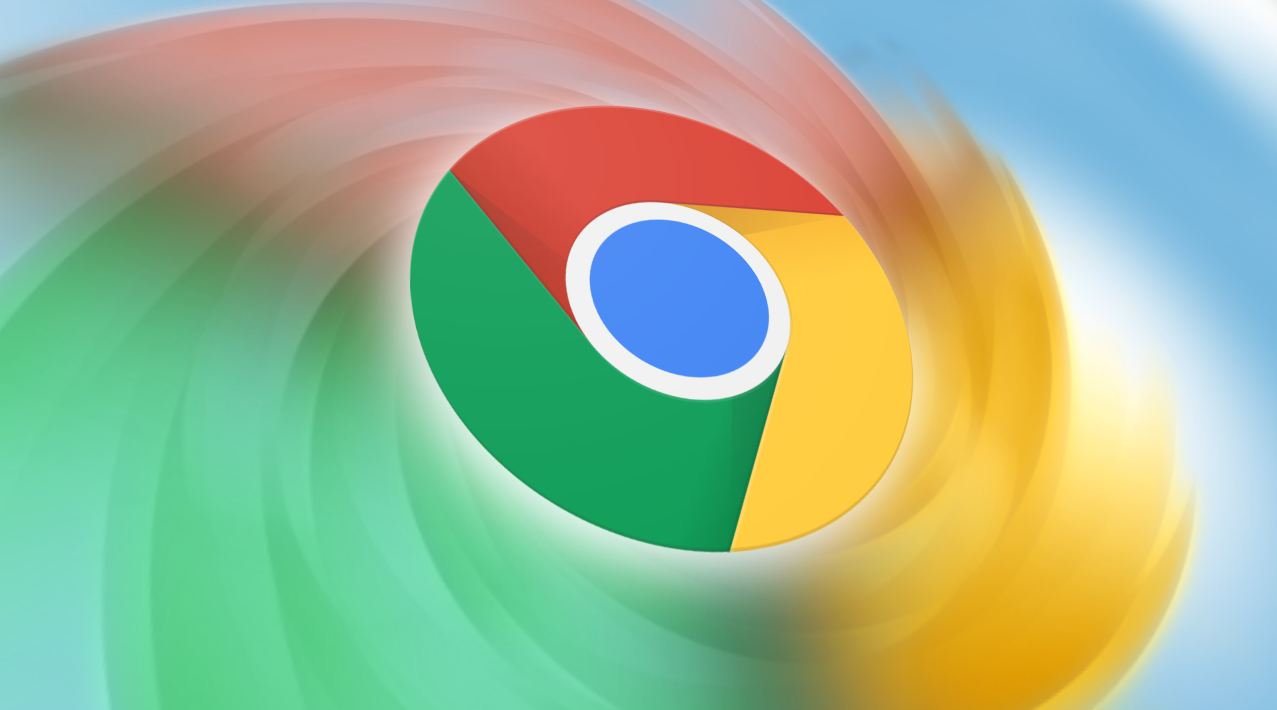
首先,打开 Chrome 浏览器,在右上角找到三个竖点图标并点击,选择“设置”选项进入设置页面。在设置中,于左侧栏里找到“隐私和安全”,点击展开后能看到“网站设置”,这里面包含了与网页相关的各类权限设置。
接着,在“网站设置”里找到“弹出窗口和重定向”这一条目,点击进入其详细设置界面。在这里,你可以看到有三个选项,分别是“阻止所有网站的弹出窗口(推荐)”“允许所有网站的弹出窗口”以及“自定义”。
若想最大程度减少弹窗干扰,一般可选择“阻止所有网站的弹出窗口(推荐)”选项,这样浏览器就会自动拦截大部分不必要的弹窗广告。不过,有些正规网站可能也会弹出一些重要的提示信息,若担心误拦,可切换到“自定义”选项。
在“自定义”模式下,你可以针对特定的网站去设置是否允许弹出窗口。比如,对于一些经常访问且信任的正规资讯网站,若它偶尔会弹出重要通知,你可以在“自定义”列表中找到该网站网址对应的条目,将其后面的开关调整为“允许”,这样来自该网站的合理弹窗就不会被拦截了。而对于那些经常弹出大量广告弹窗的网站,则可以设置为“阻止”。
此外,还可以安装一些可靠的广告拦截扩展程序来辅助优化。回到 Chrome 浏览器的设置页面,在左侧栏找到“扩展程序”,点击进入后可以在 Chrome 网上应用店中搜索相关广告拦截扩展,像“Adblock Plus”等都是比较知名的选择。安装完成后,这些扩展程序会在后台自动运行,进一步过滤掉各类隐藏较深或者新出现的广告弹窗,为你营造更清爽的浏览环境。
通过以上在 Chrome 浏览器自身设置以及借助扩展程序的配合,就能较好地优化广告拦截功能,有效减少弹窗干扰,让浏览体验更加舒适顺畅。
相关教程
1
谷歌浏览器插件冲突检测及解决方案
2
谷歌浏览器插件权限设置及安全管理
3
google Chrome浏览器下载及多语言浏览器设置
4
google浏览器视频播放稳定性提升方法
5
谷歌浏览器flash player不再支持怎么办
6
如何在Chrome中启用智能自动填充
7
谷歌浏览器下载任务异常终止处理技巧
8
google浏览器如何提高安卓设备上的网页加载速度
9
谷歌Chrome如何确保文件下载后安全可用
10
Chrome浏览器多设备同步操作详解及异常排查
